Checkit Tool kertoo, miksi tietokoneesi ei tue Windows 11:tä
Windows 11 on pian käsillämme, mutta toisin kuin siirtyminen Windows 8.1 :stä Windows 10 :een , jossa asiat sujuivat suhteellisen sujuvasti, tällä kertaa on muutamia hikkauksia. Näet, että tätä kirjoitettaessa Microsoft on julkaissut erityisiä järjestelmävaatimuksia(special system requirements) käyttäjille päivittääkseen Windows 10 :stä Windows 11 :een , ja toistaiseksi useimmat tietokoneen käyttäjät ovat hämmentyneitä.
Ohjelmistojätti ajatteli etukäteen, kun se mahdollisti käyttäjien PC Health Check -työkalun(PC Health Check tool) selvittääkseen, pystyvätkö heidän tietokoneensa käyttämään Windows 11 :tä julkaisun yhteydessä. Tämä työkalu on kuitenkin aiheuttanut enemmän hämmennystä kuin koskaan ennen.
Näet, jos tietokoneesi ei ole yhteensopiva, työkalu lähettää alkeellisen viestin, jossa todetaan: " Tämä tietokone ei voi käyttää Windows 11:tä(This PC can’t run Windows 11) ." Saatat ihmetellä, mitkä ovat viestialueiden syvemmät syyt siihen, miksi tietokoneesi ei käytä uutta käyttöjärjestelmää. PC Health Check -sovellus ei valitettavasti vastaa tähän kysymykseen. Mutta älä huoli, koska uusi kolmannen osapuolen työkalu on astunut näyttämölle ratkaisemaan kaikki ongelmasi.
Tarkista, tukeeko tietokoneesi Windows 11:tä
Kyseinen työkalu on nimeltään WiseCleaner Checkit , ja se on suunniteltu ilmoittamaan, onko tietokoneessasi kaikki kellot ja pillit uuden käyttöjärjestelmän suorittamiseksi. Se ei vain anna vastausta, vaan se kertoo vastauksen syyn.
Lataa ja asenna Checkit Compatibility Check Tool
OK, joten ensimmäinen asia, jonka haluat tehdä tässä, on ladata sovellus suoraan viralliselta sivulta. Pura arkisto ja avaa Checkit mahdollisimman pian. Ei ole mitään asennettavaa, koska se on kannettava työkalu.
Tarkista, täyttääkö tietokoneesi Windows 11 :n vähimmäisvaatimukset
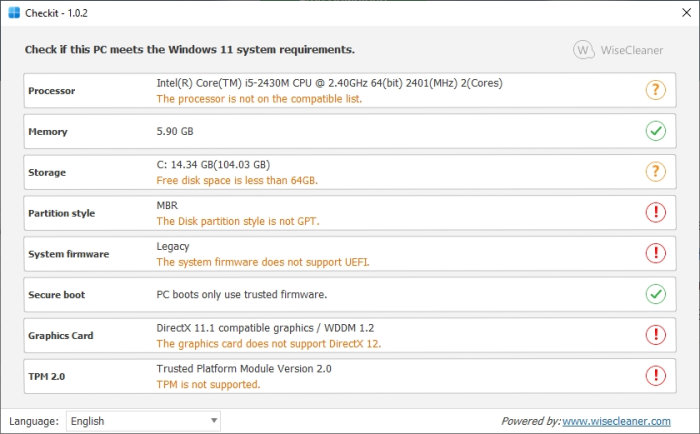
Käynnistyksen jälkeen WiseCleaner Checkit tarkistaa automaattisesti, pystyykö tietokoneesi käyttämään Windows 11 -käyttöjärjestelmää(Windows 11) . Sillä ei ole väliä, onko tulos kyllä vai ei; sovellus kertoo miksi.
Kuten näette, testitietokoneemme ei kuulu tukiluetteloon, ja tämä liittyy paljon vanhaan prosessoriin, vanhentuneeseen laiteohjelmistoon, SSD - asemaan, joka on osioitu MBR :llä (MBR)GPT :n sijaan , ei DirectX 12 :ta ja Trusted Platform Modulea(Platform Module) . tuki.
Kun nämä tiedot ovat käden ulottuvilla, voit tehdä tarvittavat muutokset täyttääksesi vaatimukset.
Vieraile työkalujen kotisivulla ja napsauta vihreää painiketta, jossa lukee Ilmainen lataus(Free Download) .
VINKKEJÄ(TIPS) :
- WhyNotWin11- järjestelmävaatimukset ja yhteensopivuuden tarkistus tarkistaa laitteistosi ja kertoo MIKSI tietokoneesi ei ole yhteensopiva Windows 11:n kanssa(WHY your PC is not compatible with Windows 11) .
- Windows 11 Compatibility Check Tool on toinen samanlainen työkalu, joka ehdottaa myös korjauksia.
Related posts
Kuinka ottaa TPM-diagnostiikkatyökalu käyttöön ja käyttää sitä Windows 11:ssä
Windows 11 Requirements Check Tool tarkistaa, onko tietokoneesi yhteensopiva
Tämä Windows 11 -yhteensopivuuden tarkistustyökalu ehdottaa myös korjauksia!
Snipping-työkalun käyttäminen Windows 11:ssä -
Grafiikkatyökalun asentaminen Windows 11:een
Korjaa Tietokoneen on tuettava TPM 2.0 -virhettä Windows 11:n asennuksen aikana
Snap Layoutsin ottaminen käyttöön tai poistaminen käytöstä Windows 11:ssä
Mihin Windows 11 -versioon aiot päivittää?
Verkkokameran kirkkauden säätäminen Windows 11:ssä
Tekstiehdotusten ottaminen käyttöön tai poistaminen käytöstä Windows 11:ssä
Kuinka poistaa tai luoda ajoitettu tehtävä PowerShellillä Windows 11:ssä
Videon tekeminen valokuvista Windows 11:ssä
Windows 11:n julkaisupäivä, hinta, laitteistovaatimukset
Kuinka asentaa Windows Subsystem for Linux -käyttöjärjestelmään Windows 11
Kansioiden lisääminen tai poistaminen Windows 10/11 Käynnistä-valikosta
Kynävalikon tehtäväpalkin kuvakkeen näyttäminen Windows 11:ssä
Korjaa Ei saada yhteyttä VPN-palvelinvirheeseen PIA:ssa Windows 11:ssä
Kuinka Dynamic Refresh Rate -ominaisuus toimii Windows 11:ssä
Kuinka näyttää tai piilottaa eniten käytetyt sovellukset Käynnistä-valikossa Windows 11:ssä
PDF-sivujen rajaaminen Windows 11:ssä verkkotyökalun tai ilmaisen ohjelmiston avulla
